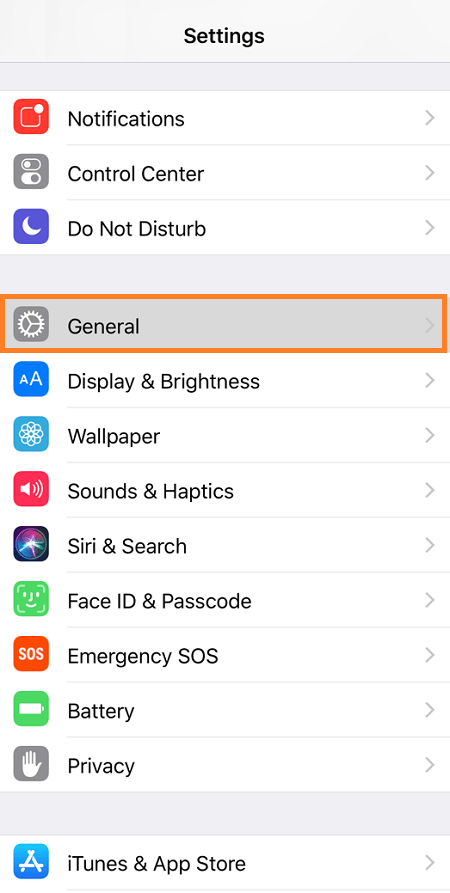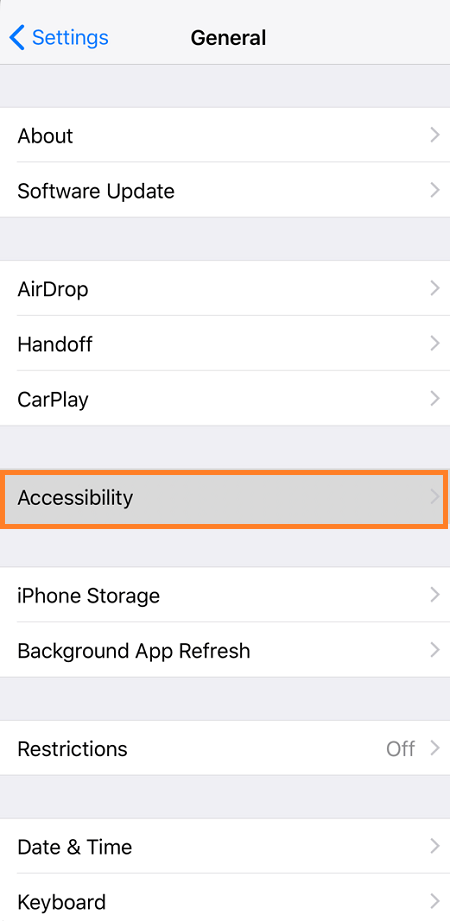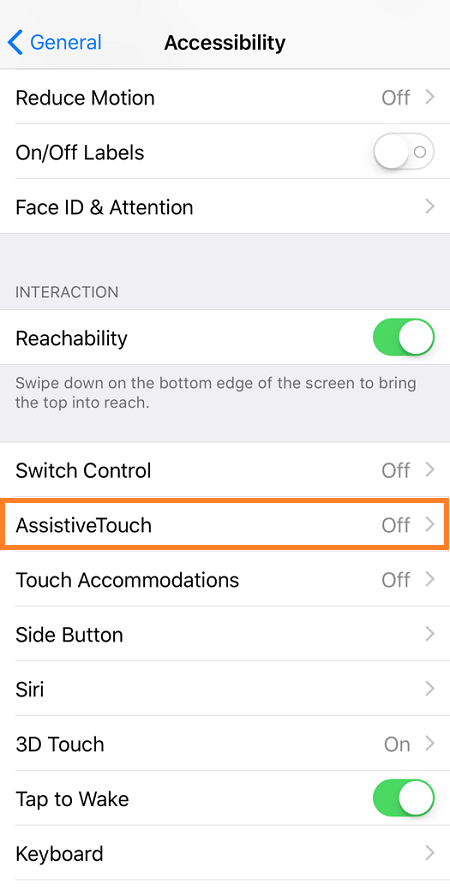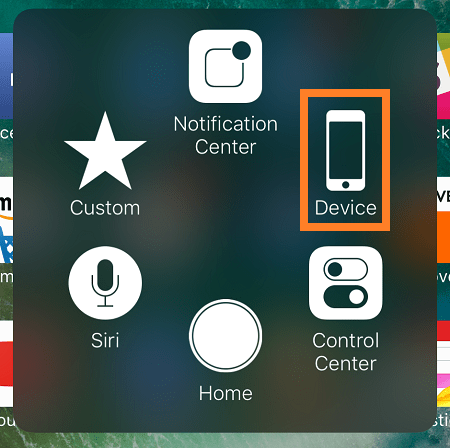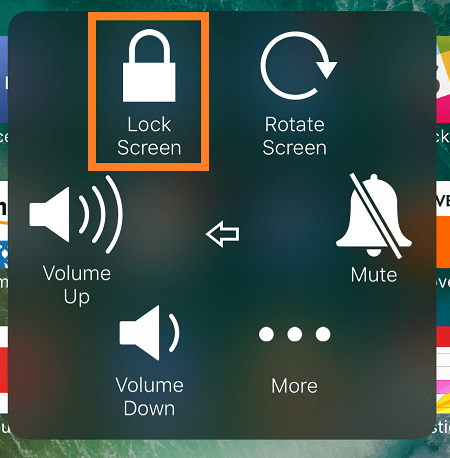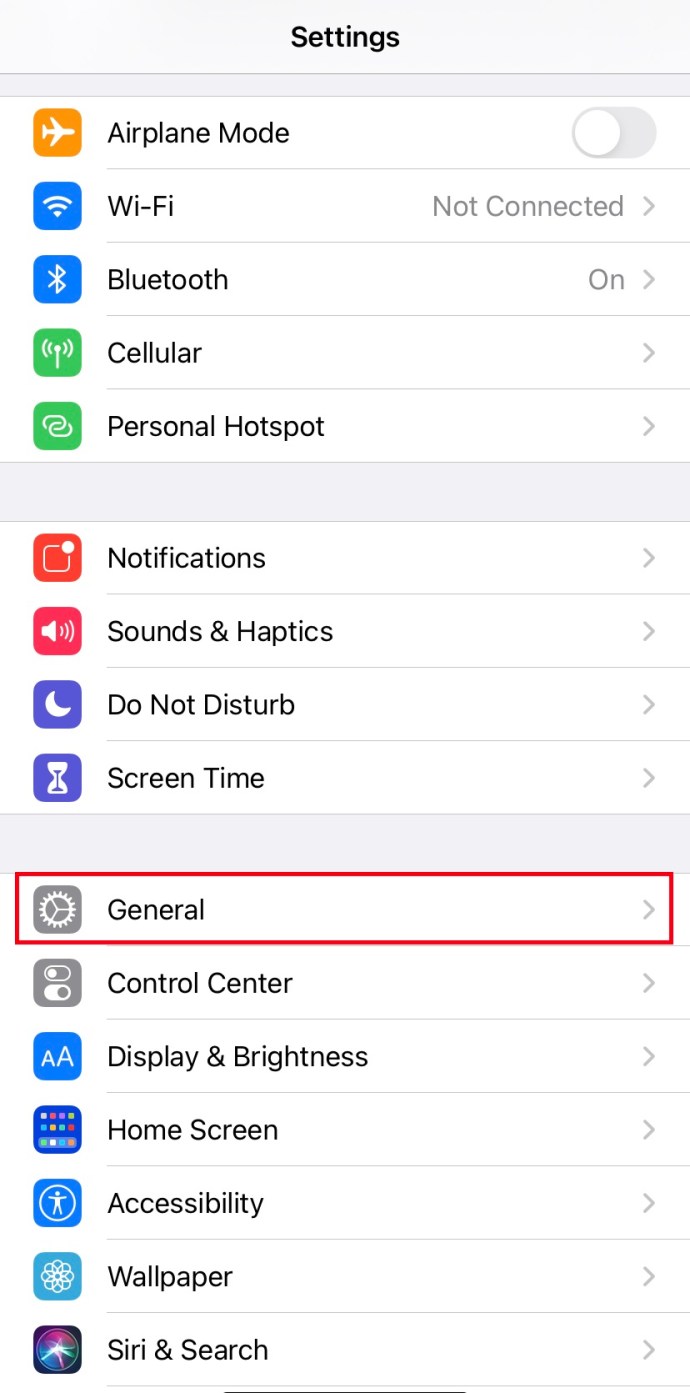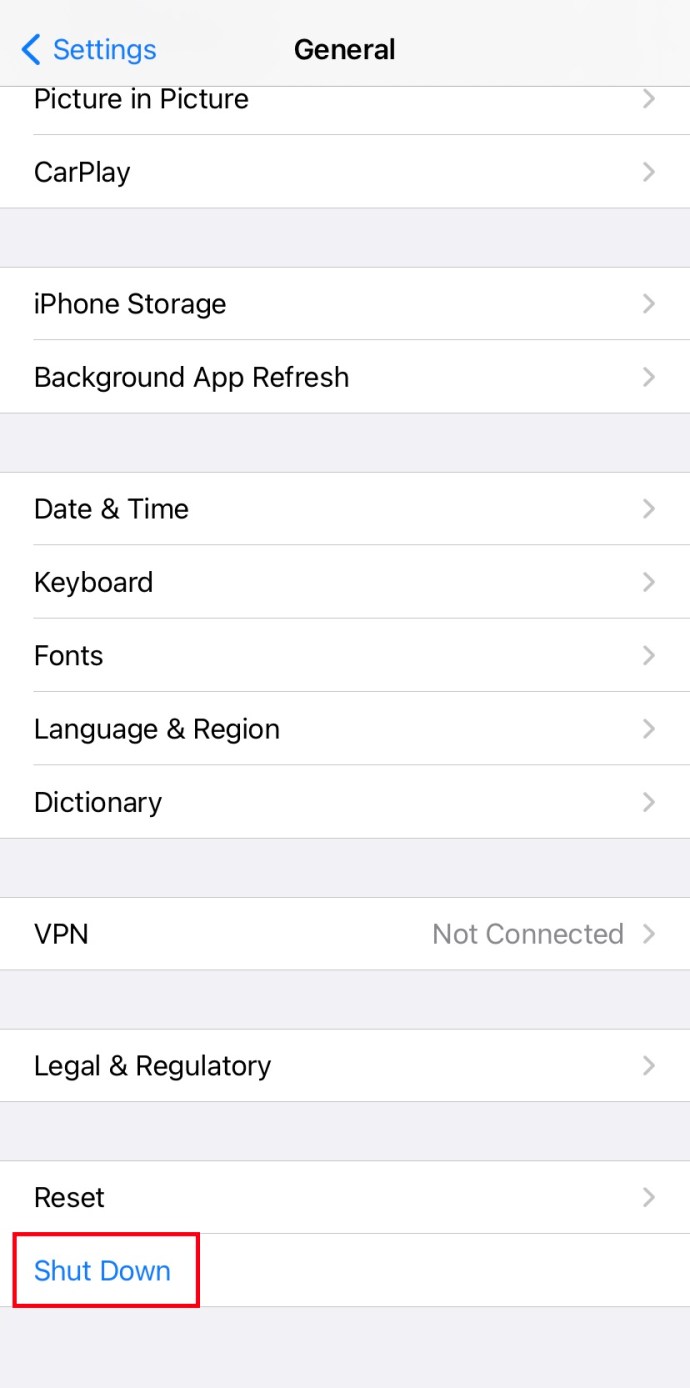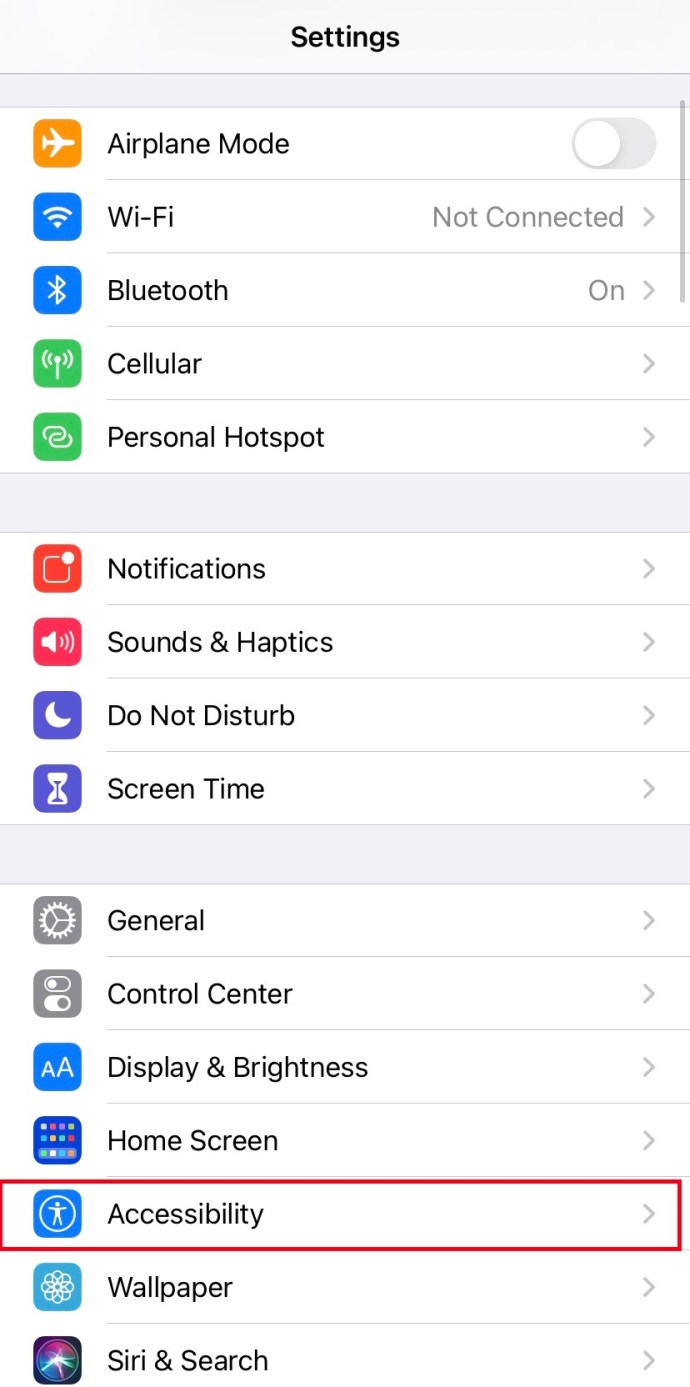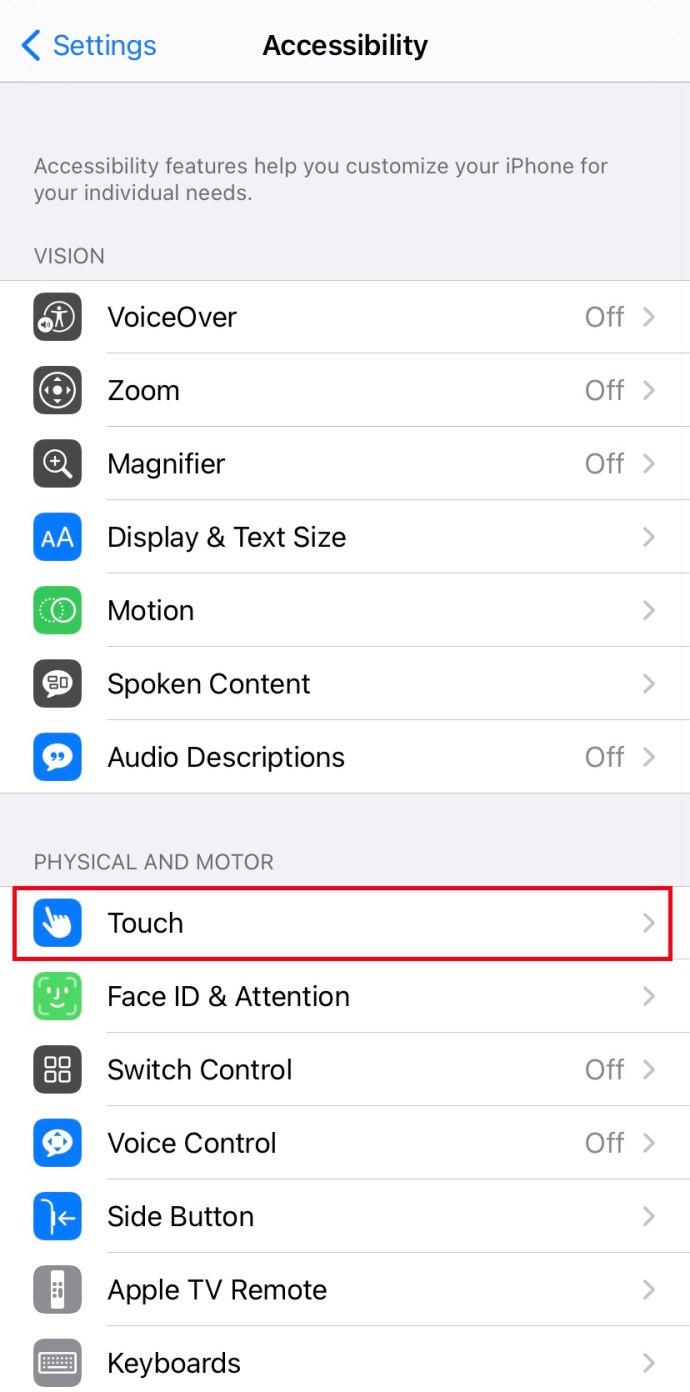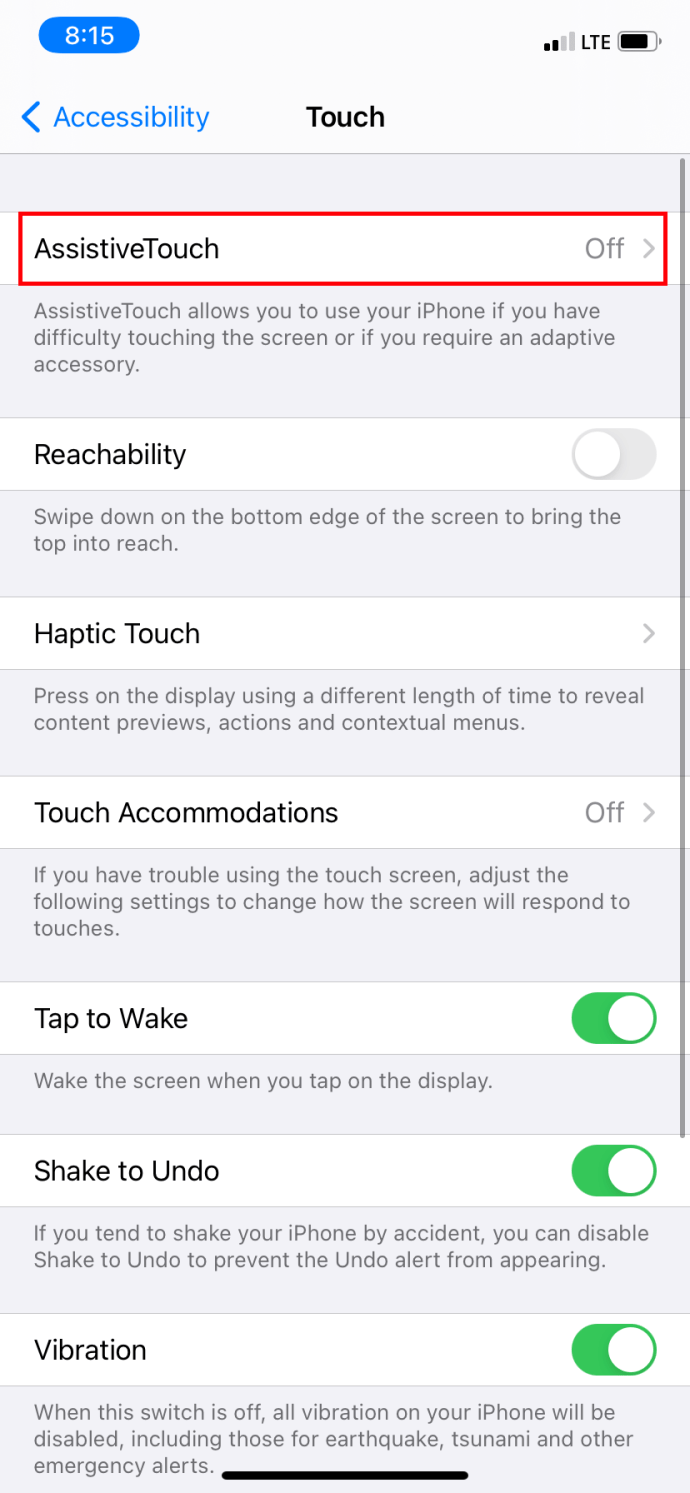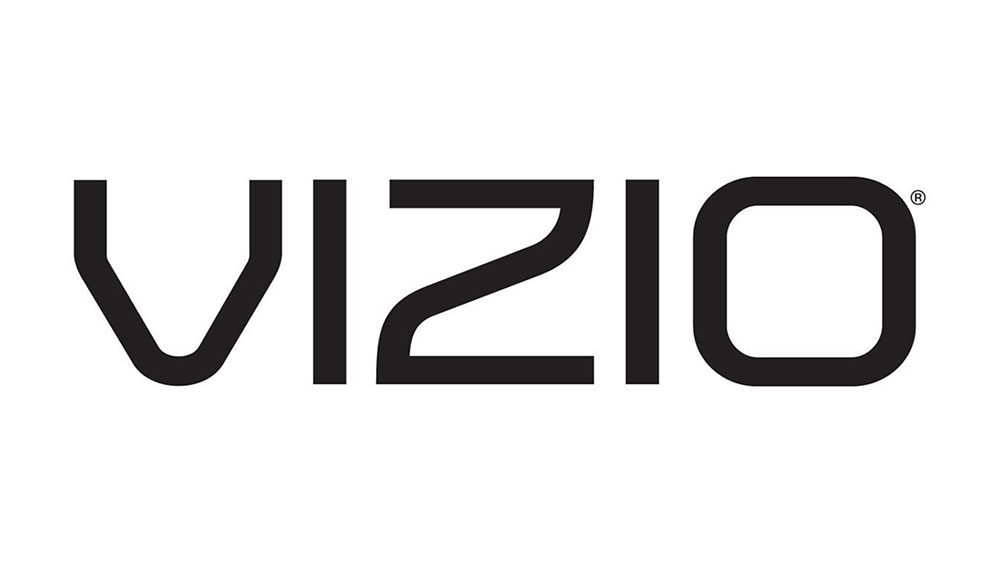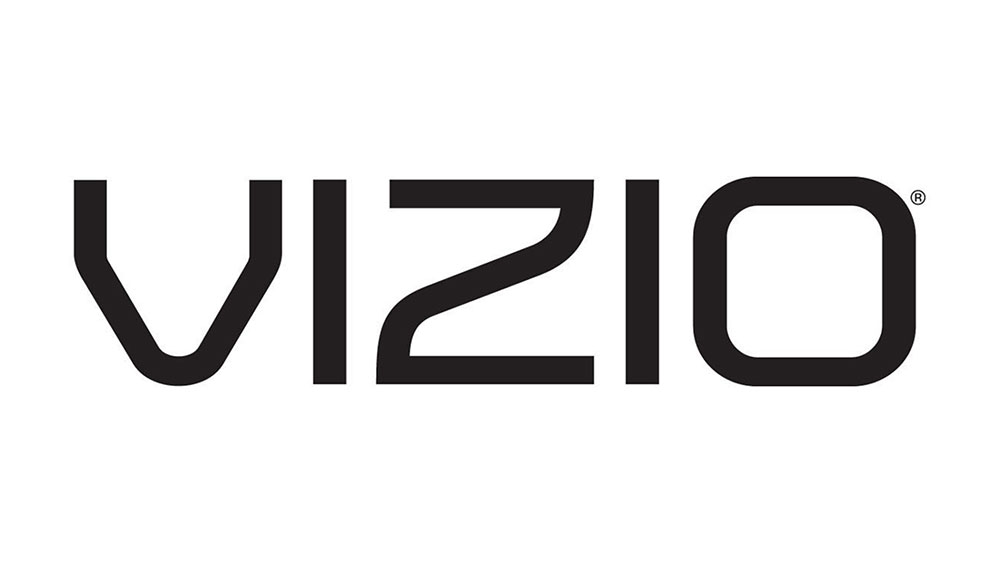スマートフォンは年々複雑化しており、その傾向に気づいたかもしれません。今日の電話では、同じことを行うには常に少なくとも2つの方法があり、通常はそれ以上の方法があります。たとえば、アプリやキャッシュされたデータを削除する方法はいくつかあり、電話をリセットする方法はいくつかあります。
これは、スマートフォンが複雑なため、ハードウェアの問題やソフトウェアの不具合が発生しやすいためです。これらにより、単純なタスクを完了できなくなる可能性があります。このような状況では、過去数年間にリリースされたiPhoneや他のすべてのスマートフォンは、同じ目的地に到達するためにたどることができるさまざまな経路を提供します。
電源ボタンが機能しなくなった場合、どうすればスマートフォンの電源を切ることができますか?幸い、破損した電源ボタンを回避してiPhoneの電源を切り、電源を入れることは難しくありません。この記事では、古いiPhone /バージョンのiOS(iPhoneが古いほど、サイドボタンが壊れている可能性が高い)と現在のiPhone /バージョンのiOSの両方でこれを行う方法について説明します。
古いiPhone / iOSでAssistiveTouchを有効にする
これは、iPhoneを使いやすくする非常に用途の広い機能です。有効になっている場合は、電源ボタンが動かなくなったり、応答が停止したりしたときにスマートフォンの電源を切る方法があります。
有効にする方法は次のとおりです。
- [設定]を開き、[ "全般的。"
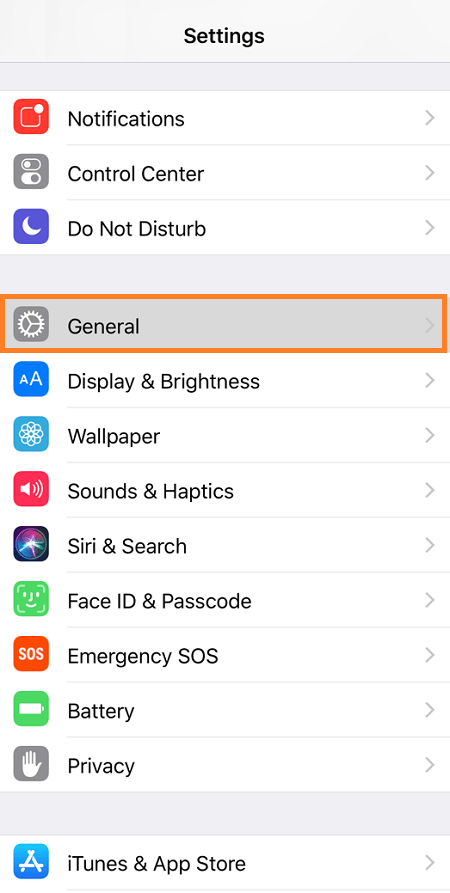
- 選択する 「アクセシビリティ。」
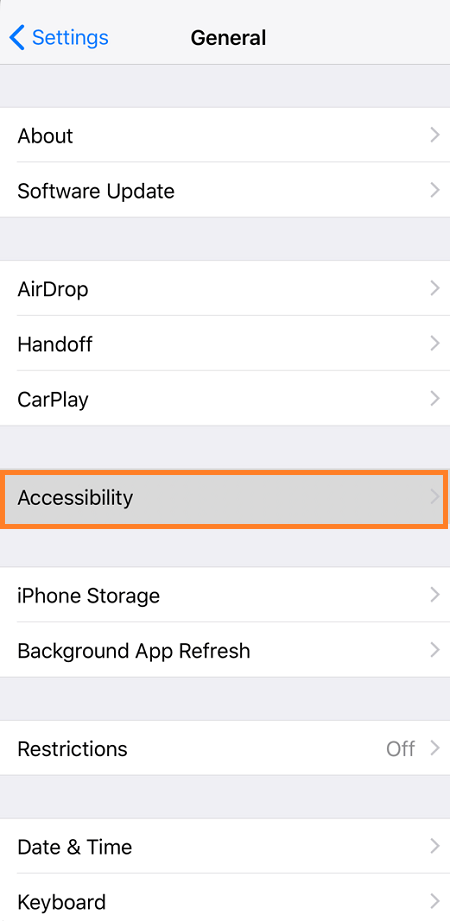
- 下にスクロールして見つけます 「アシストタッチ」。 オンに切り替えます。
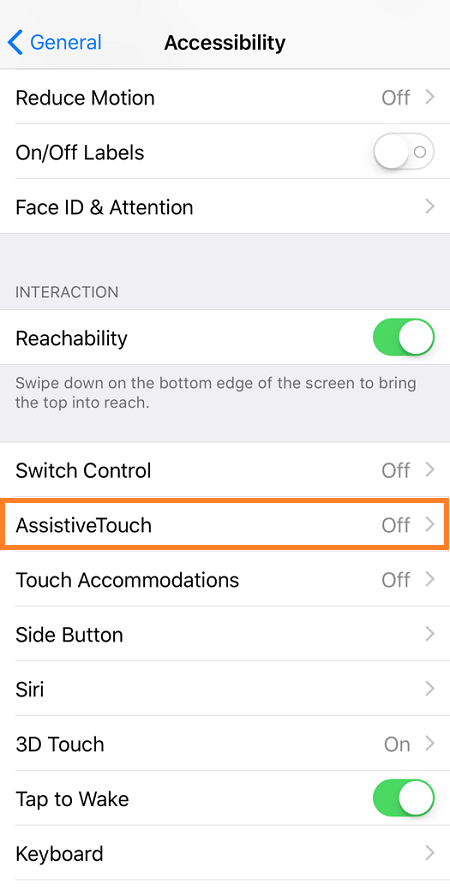
これにより、電源ボタンを使用せずにiPhoneの電源を切るためのバックアップ方法が提供されます。画面上部の[電源オフ]スライダーを開いて、シャットダウンを開始できます。
また、画面のロック、回転、音量の調整なども可能です。基本的に、物理的なボタンを押さなくても、電話のボタン機能を開始する機会が与えられます。
古いiPhone / iOS:アシストタッチメニューを使用して電源を切る
この機能を有効にしたので、どのように使用しますか?
白い円の付いたアプリアイコンを探します。画面の下部にある他のアプリの上にある場合もあれば、ぼやけている場合や透明な場合もあります。アイコンはiPhoneのモデルによって異なります。
円をタップすると、新しいメニューが開きます。次の手順に従って電話の電源を切るなど、さまざまな用途にこれを使用できます。
- をタップします "端末" オプション。
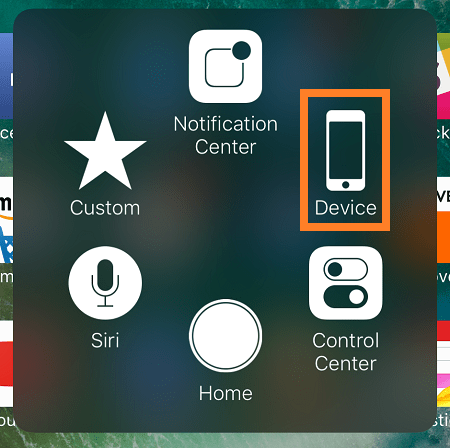
- を見つけます "ロック画面" オプション。これをタップすると画面がロックされ、サイドボタンが壊れている場合に便利です。
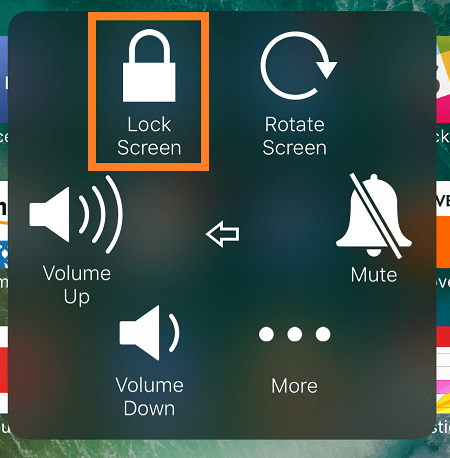
- 画面ロックボタンを押し続けると、画面上部の電源オフスライダーが表示されます。スライドして、電話の電源を切るプロセスを開始します。
サイドボタンなしで電源を切る:iPhoneX以降
残念ながら、Appleは、新しいバージョンのiOSの補助タッチメニューから電話の電源を切る機能を削除したようです。 iPhoneの電源を切るもう1つの簡単な方法は、設定メニューを使用することです。
- 設定に移動し、をタップします "全般的"
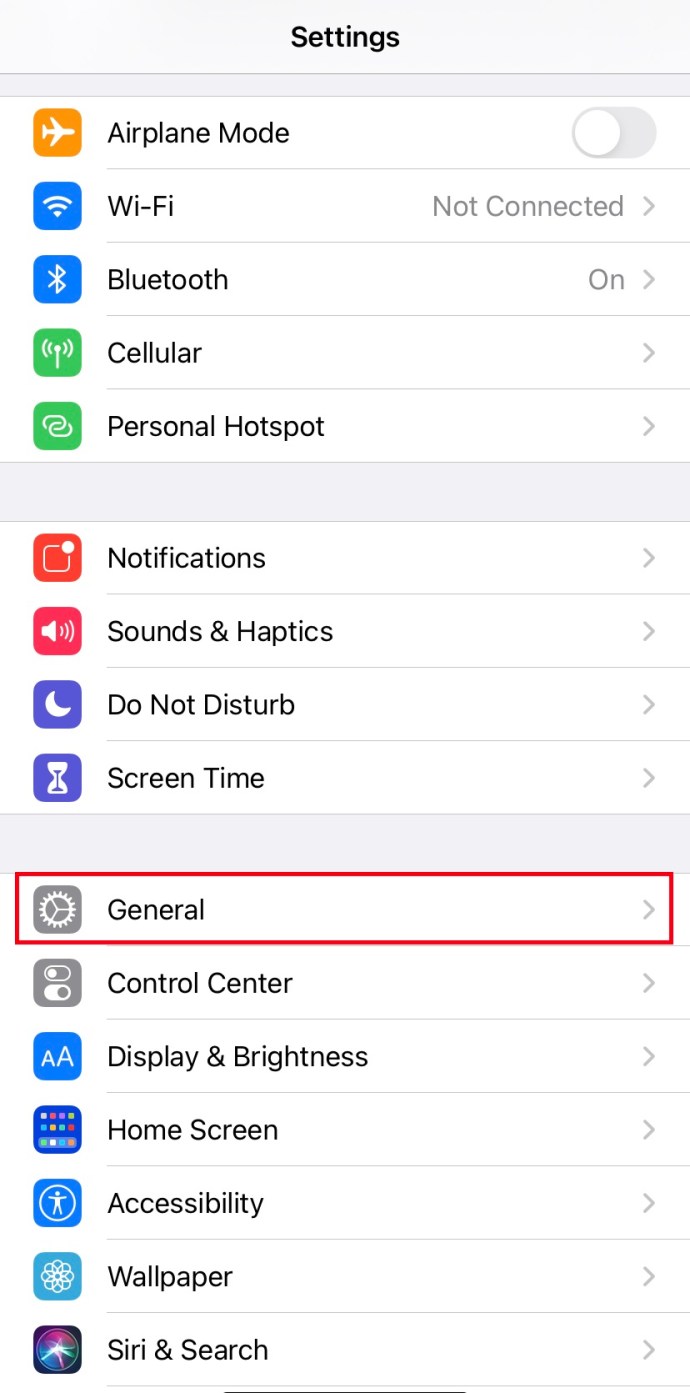
- 下にスクロールして選択します "シャットダウン"
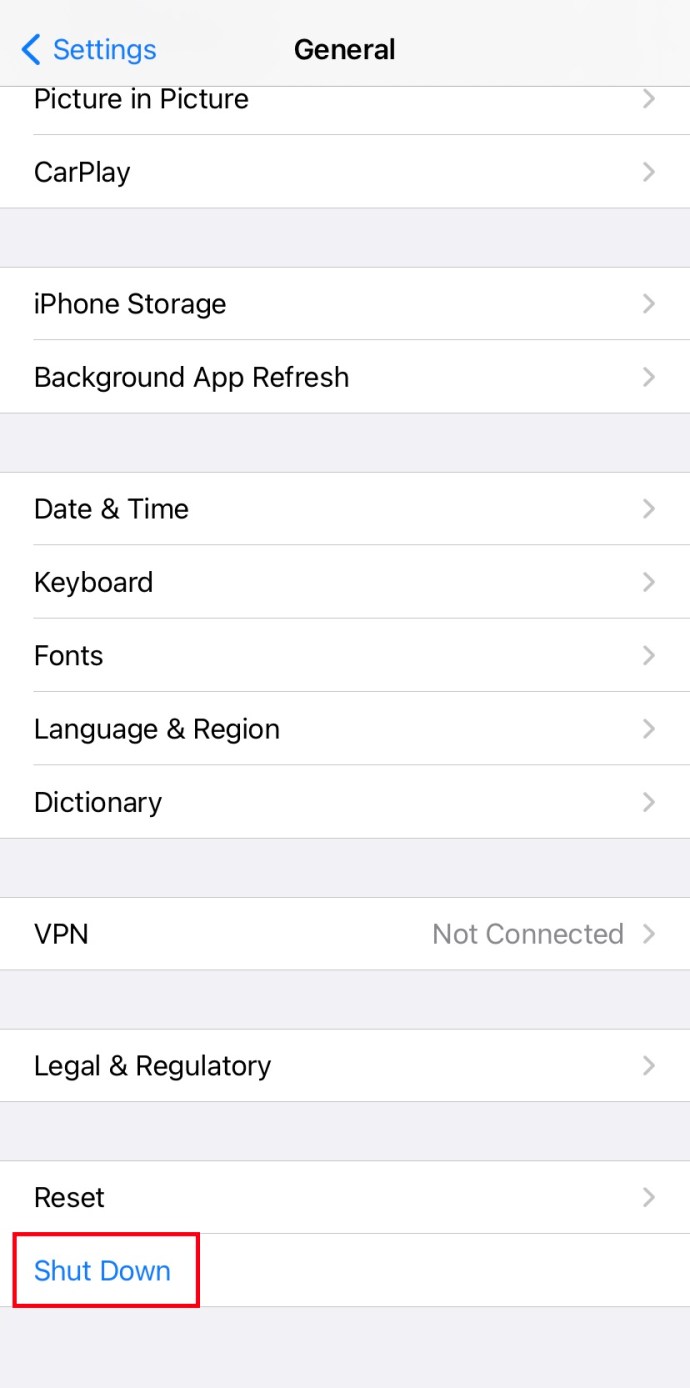
- 画面に表示されたらスライダーをスライドさせます

この方法は、iOSの新しいバージョン専用であることに注意してください。 11.0より前のiOSバージョンを使用している場合は、最初にOSを更新しないと機能しません。
iPhoneX以降でAssistiveTouchを有効にする
アシストタッチではiPhoneの電源を切ることはできなくなりましたが、電話の物理的なボタンのいずれかが時間の経過とともに摩耗したり壊れたりした場合でも、非常に便利です。サイドボタンなしで電話をロックできるようにしたい場合に特に便利です。新しいiPhone / iOSでアシストタッチをオンにする方法は、上記で説明した古い方法とは少し異なります。次の手順に従ってください。
- 設定メニューに入り、下にスクロールして「アクセシビリティ。“
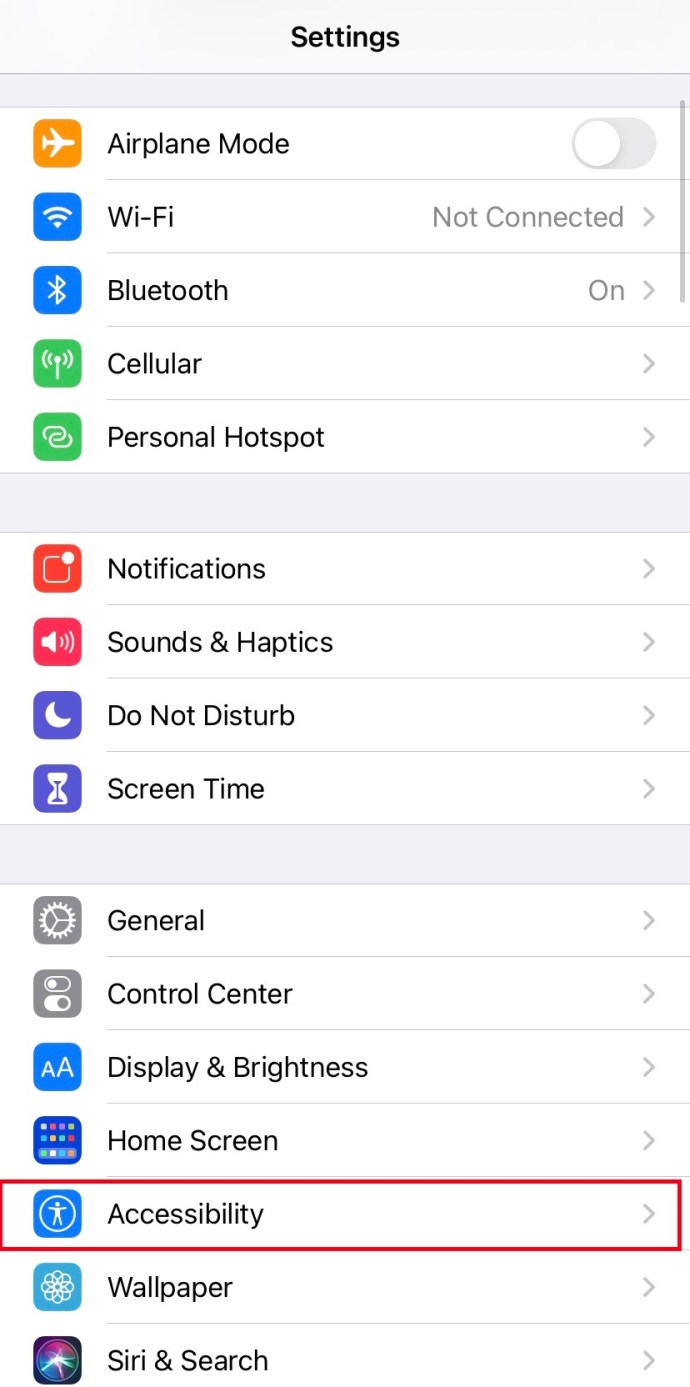
- 「接する」物理およびモーターの下での設定。
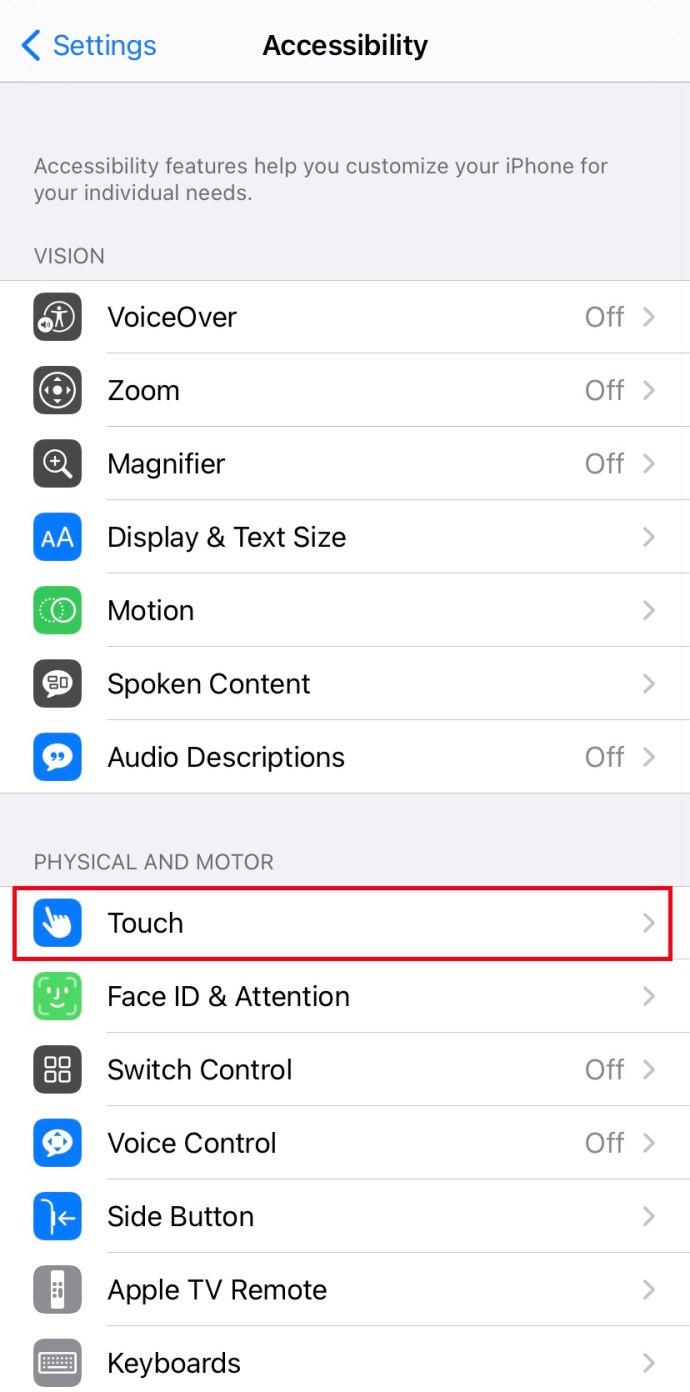
- 「AssistiveTouchメニューの上部にある」を選択し、オンに切り替えます。
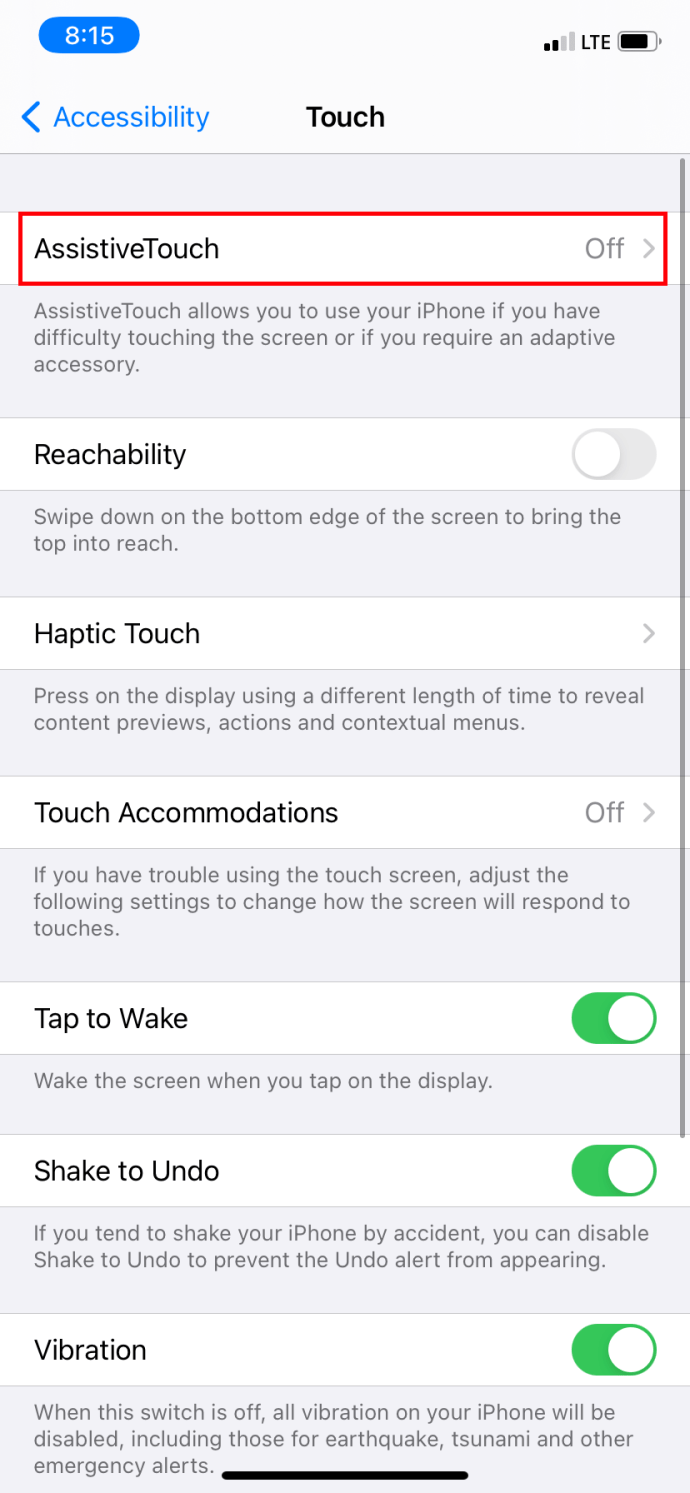
それでおしまい!アシストタッチは、iPhoneのハードウェアの問題に苦しんでいる場合に、多くの利点を提供する機能を簡単に有効にできます。
iPhoneの電源をオンに戻す方法
スリープ/スリープ解除ボタンの動作に問題があると、別の質問が思い浮かびます。スマートフォンの電源を切るのは比較的簡単です。しかし、ボタンがまだ応答しない場合、どのように電源を入れ直しますか?
iPhoneの非常に便利な機能の1つは、USB充電器を接続することで電源をオンにできることです。コンピューターまたはラップトップに接続すると、充電が開始されると電話の電源が再びオンになります。壁の充電器だけを使用する場合、これは機能しない可能性があります。
最終的な考え
ボタンのスタックは頻繁に発生しますが、メンテナンスが不十分なために堆積する破片が原因であるとは限りません。 AssistiveTouch機能を使用すると、すぐにサービスセンターに行かなくても、iPhoneを快適に使用できます。
この機能を使用すると、他のすべてのボタンをwel、として制御できます。音量ボタンが機能しているときに使用できます。ただし、タッチスクリーンのボタンの組み合わせを押したままにして、スマートフォンをリカバリモードにすることはできません。もう1つの欠点は、デバイスの電源を入れたい場合でも、近くにUSBケーブルとコンピューターが必要なことです。
AssistiveTouchまたはサイドボタンなしでiPhoneの電源をオフまたはオンにすることに関連するヒント、トリック、または質問がありますか?以下のコメントでお知らせください。